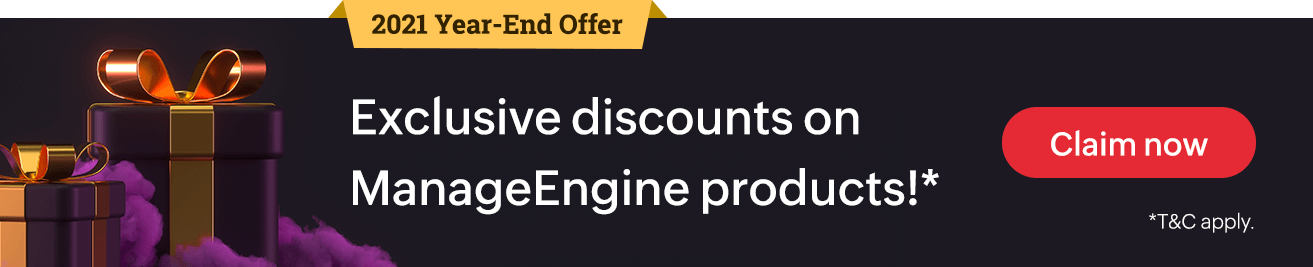Active Directory-instructies voor pagina ‘s
Hoe installeer ik Active Directory in Windows Server 2008
installatie
Stap 1-Open Serverbeheer → rollen, dit zal het Roloverzicht weergeven aan de rechterkant waar u op de koppeling Rollen toevoegen kunt klikken.
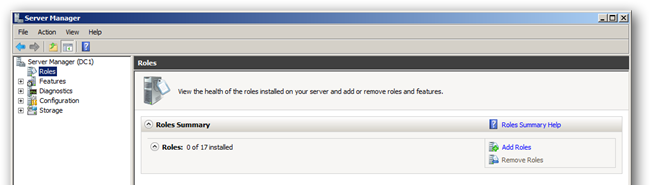
Stap 2-Selecteer Active Directory Domain Services in de lijst, wordt u verteld dat u een aantal functies moet toevoegen, klik op de knop vereiste functies toevoegen en klik op Volgende om verder te gaan.
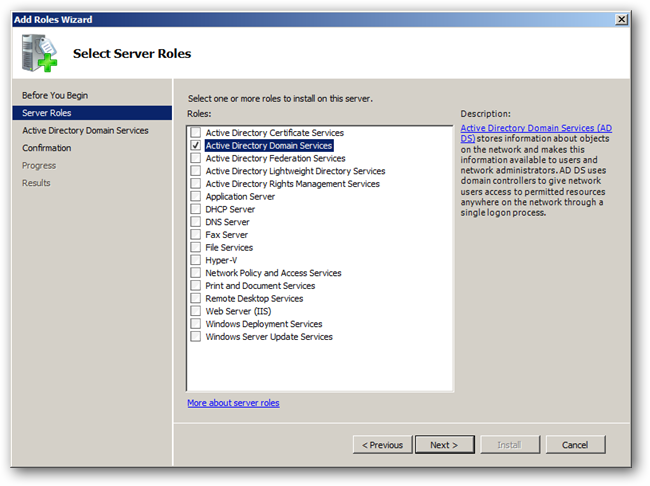
Stap 3 – een korte introductie over Active Directory en koppelingen naar extra bronnen worden weergegeven. Klik op Volgende en klik vervolgens op Installeren om te beginnen met het installeren van de binaire bestanden voor Active Directory.
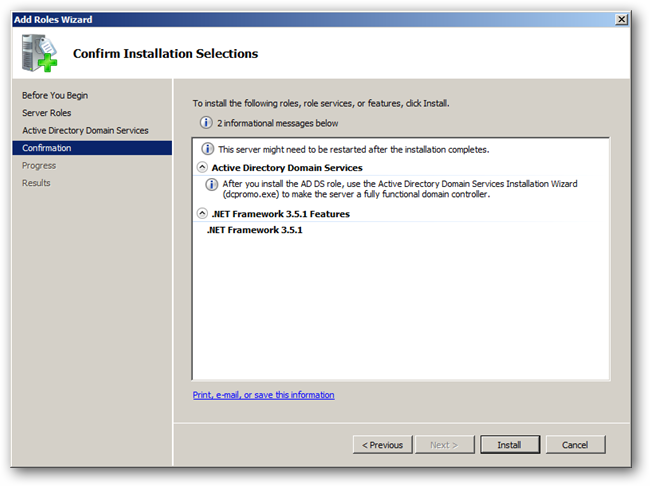
Stap 3-Wanneer de installatie is voltooid, wordt u een succesbericht getoond. Klik op Sluiten.
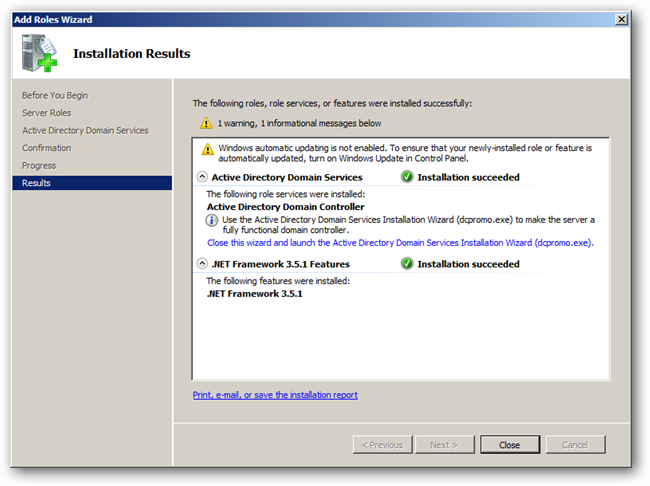
configuratie
Stap 1-Start → Uitvoeren → typ dcpromo om de wizard Toevoegen uit te voeren.
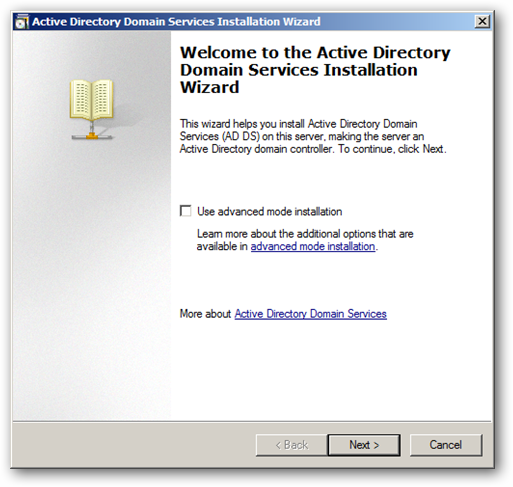
Stap 2: het bericht dat nu wordt weergegeven heeft betrekking op oudere clients die geen ondersteuning bieden voor de nieuwe cryptografische algoritmen die worden ondersteund door Server 2008 R2. Klik op Volgende om verder te gaan.
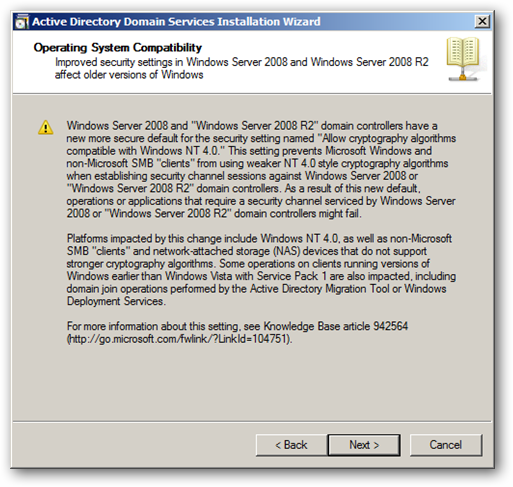
Stap 3 – als dit het eerste forest in uw Active Directory-omgeving is, selecteert u de optie “Maak een nieuw domein in een nieuw forest”.
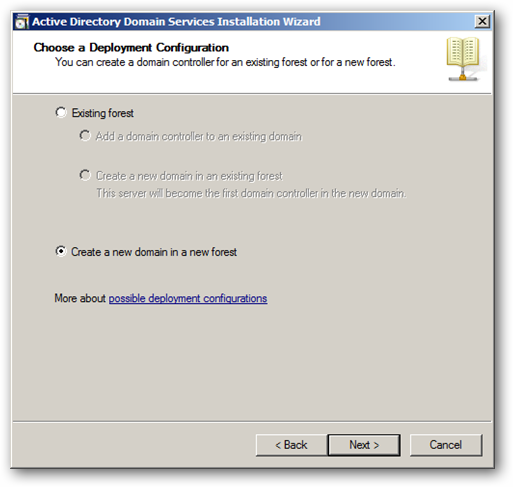
Stap 4-Kies een naam voor uw forest-en rootdomein.
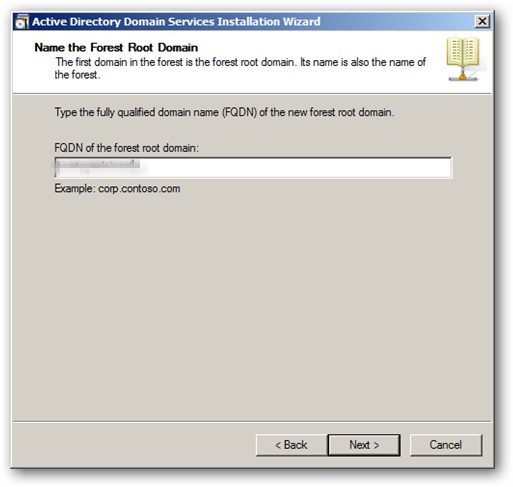
Stap 5-aangezien dit de eerste DC in ons domein is, kunnen we ons forest-functionaliteitsniveau wijzigen naar Server 2008 R2.
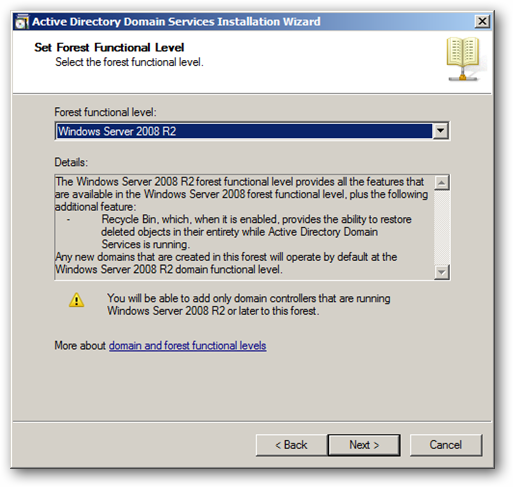
Stap 6-Neem DNS in deze installatie als dit zal u toelaten om een advertentie geà ntegreerde DNS-Zone. Wanneer u op Volgende klikt, ziet u een bericht waarin u wordt gevraagd uw selecties te bevestigen. Klik op Ja om verder te gaan.
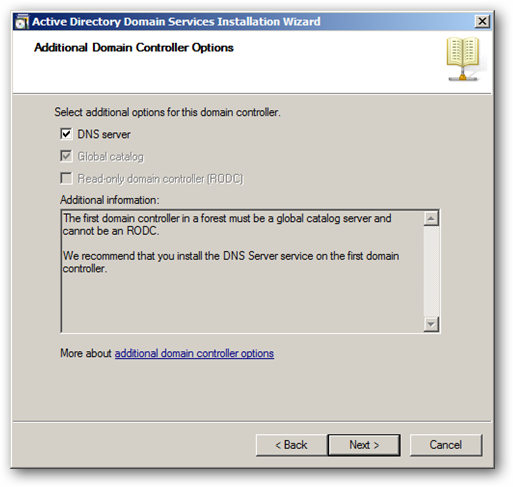
Stap 7-Selecteer de map waarin uw database, logbestanden en SYSVOL worden opgeslagen. Het wordt aanbevolen om vast te houden aan de standaardinstellingen.
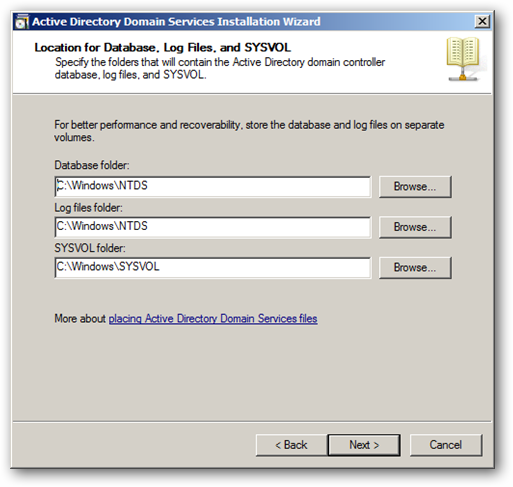
Stap 8-Voer een uniek Active Directory Restore Mode wachtwoord dat zal worden gebruikt tijdens het herstel.
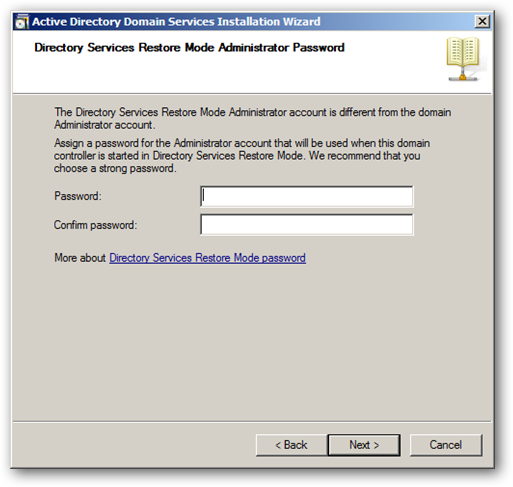
stap 9-zodra de installatie is voltooid, wordt de server automatisch opnieuw opgestart om de configuraties toe te passen.